Távolítsa el az eltávolítási lehetőséget a Windows 8 Modern UI alkalmazások számára
A Windows 8 számos újdonság-kiegészítéssel és továbbfejlesztett felhasználói felülettel van ellátva, de sok mindent kizártak a legújabb kiadásból is. A Windows 8 kiadásának megjelenésével, amely a láthatáron fenyeget, a AddictiveTipsnél megpróbálunk minket áttekintni mindazról, amit a felhasználók számára kínál. Mint a legtöbbünk már tudja, a Start Orb helyébe a Start képernyő vált, és az Asztal helyett a Start képernyő a fő munkaterület, amely az összes telepített alkalmazást tartalmazza. Amikor egy alkalmazást telepít az asztalon lévő parancsikon helyett, a Start képernyőn létrejön egy csempe, amely lehetővé teszi annak gyors elindítását. A Windows 8 rendszerben egy alkalmazást többféle módon távolíthat el. Az első módszer a C használataontrol Panel> Programok telepítése és törlése applet, de a második lehetővé teszi egy alkalmazás eltávolítását közvetlenül a Start képernyőn. Ebben a bejegyzésben elmagyarázza, hogyan lehet megakadályozni, hogy számítógépes fiókjaik eltávolítsák a Windows 8 UI alapú alkalmazásokat (korábban metro alkalmazásoknak nevezték el).
Egy alkalmazás eltávolításához a kezdőképernyőn mindössze annyit kell tennie, hogy jobb egérgombbal kattint a címére, és a képernyő alján elérhető lehetőségek közül válassza az Eltávolítás lehetőséget.

Annak érdekében, hogy a PC-felhasználókat ne akadályozzák a Windows 8 UI stílusú alkalmazások eltávolítása, jelentkezzen be rendszergazdaként, vagy győződjön meg arról, hogy rendszergazdai jogokat igényelt a helyi csoportszabályok megváltoztatásához. Először lépjen a Start képernyőre, írja be gpedit.msc, válassza a jobb oldali sávban az Alkalmazások lehetőséget, majd kattintson az OK gombra gpedit.msc a főablakban.

A Helyi csoportházirend-szerkesztő a Microsoft Management Console beépülő modul, amely segít a rendszergazdáknak az alkalmazáshoz és a rendszerösszetevőkhöz kapcsolódó korlátozások alkalmazásában. A Helyi csoportházirend-szerkesztőben lépjen a következő helyre.
Felhasználói konfiguráció / Felügyeleti sablonok / Start menü és tálca
A főablakban keresse meg a Megakadályozzuk a felhasználókat az alkalmazások eltávolítását a Start menüben, és kattintson duplán rá a házirend-beállítások oldal megnyitásához.

A tulajdonságok párbeszédpanelen elérhető lehetőségek vannak a házirend Not Configured, Enabled és Disabled beállítására. Az egyes opciók kiválasztásával megtekintheti annak hatását a Súgó részben, a jobb alsó oldalon. választ Bekapcsolt lehetőséget, és zárja be a Helyi csoportházirend-szerkesztőt.
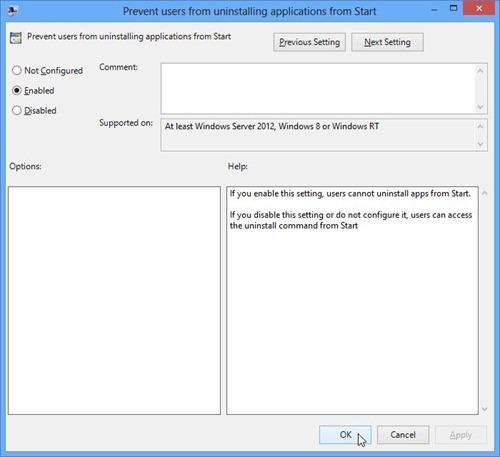
Most nyissa meg a Windows Run konzolt a Win + R gyorsbillentyű-kombinációval, írja be a gpupdate / force parancsot, és nyomja meg az Enter billentyűt az új házirend-beállítás kényszerített alkalmazásához. A helyi csoportszabályok frissítése után a PC-felhasználók nem tudják eltávolítani a Windows 8 felhasználói felület alapú alkalmazásokat a Start képernyőn. Ez automatikusan elrejti az alkalmazás eltávolításának lehetőségét a kezdőképernyőn, az alábbi képernyőképen látható módon.

Keresés
Legutóbbi Hozzászólások
Nyomtasson több oldalt minden papírlapra az iPrint segítségével
A dokumentumok átméretezése és átrendezése a nyomtatáshoz nagyon ne...
A Feladatlista Guru a teljes asztali feladatlista szoftver
A múltban számos feladatkezelő alkalmazást fedtünk le, például: Tas...
Az OOo4kids az OpenOffice Office Suite 7–12 éves korosztályú gyermekek számára
Manapság a gyerekek többnyire számítógépeket használnak játékhoz, v...



